Comment réparer Apple Watch bloquée sur le logo Apple
« J’ai un problème avec mon Apple Watch car elle reste bloquée sur le logo Apple. Mon Apple Watch ne démarre pas malgré le fait d’appuyer sur les boutons latéraux et Couronne. Comment résoudre ce problème ? »

Apple Watch est assez populaire parmi les utilisateurs iOS, et la majorité des utilisateurs d’iPhone choisissent d’acquérir une Apple Watch fascinante. Malheureusement, de nombreuses personnes rencontrent des problèmes avec l’Apple Watch en même temps. Par exemple, votre Apple Watch restera parfois coincée dans un logo Apple.
C’est en effet assez mauvais, et personne ne veut faire face à ce chaos. Cependant, si vous êtes également confronté au problème de boucle Apple Watch bloquée sur le logo Apple, vous êtes au bon endroit. Ce guide vous présentera les méthodes fabuleuses pour éliminer le problème auquel vous êtes confronté.
Partie 1. Pourquoi Apple Watch est bloqué sur le logo Apple ?
De nombreux facteurs peuvent contribuer au blocage de l’Apple Watch sur le logo Apple après la mise à jour ou d’autres situations auxquelles vous êtes confronté actuellement. Voici la liste des raisons.
Mise à jour incorrecte. La première chose qui peut causer le problème avec lequel vous êtes aux prises est la malheureuse mise à jour logicielle. Cela signifie que la version actuelle de votre Apple Watch est corrompue et finit par causer ce problème.
Stockage. Si votre Apple Watch manque de mémoire, vous pouvez supposer qu’elle est le coupable derrière le problème de votre iPhone bloqué sur le logo Apple.
Problème logiciel. Une autre chose qui peut être l’une des raisons communes derrière tout ce tapage est le problème logiciel. Heureusement, vous pouvez résoudre n’importe quel problème logiciel avec un minimum d’effort.
Vous pouvez continuer à lire ce guide pour trouver les méthodes appropriées pour vous aider à résoudre le problème.
Partie 2. 6 méthodes courantes pour réparer Apple Watch bloquée sur la pomme
1. Forcer le redémarrage de l’Apple Watch
Redémarrer votre Apple Watch est toujours une méthode sans effort pour résoudre le problème que l’Apple Watch a bloqué sur le logo Apple, car il peut forcer l’actualisation de votre Apple Watch et résoudre certains problèmes lors du redémarrage.
Voici les étapes suivantes qui vous aideront à redémarrer votre Apple Watch.
Étape 1. Tout d’abord, vous devrez trouver Digital Crown et le Bouton latéral sur Apple Watch.
Étape 2. Après l’avoir découvert, appuyez et maintenez la couronne numérique et le bouton latéral enfoncés pendant quelques secondes jusqu’à ce que le logo Apple apparaisse à l’écran.
Étape 3. Attendez une minute pour démarrer normalement et allumer la montre.

2. Jumeler à nouveau avec l’iPhone
Si vous vous attaquez toujours à la montre Apple bloquée sur le logo Apple avec un cercle ou d’autres problèmes, vous devrez la coupler à nouveau avec l’iPhone pour résoudre ce problème.
Voici les étapes suivantes qui vous aideront à jumeler l’Apple Watch avec l’iPhone.
Étape 1. Vous devrez allumer l’Apple Watch en appuyant simplement sur le bouton latéral et en le maintenant enfoncé jusqu’à ce que le logo Apple apparaisse.
Étape 2. Après avoir allumé l’Apple Watch, lancez l’application Apple Watch sur votre iPhone.
Étape 3. Une fois l’écran de couplage affiché, appuyez sur l’option pour le coupler avec la montre.
Étape 4. Maintenant, vous pouvez facilement positionner l’iPhone pour l’afficher dans l’application Apple Watch.
Étape 5. Enfin, vous devrez appuyer sur l’option pour le configurer vous-même, et les instructions à l’écran sur iPhone vous guideront en profondeur.
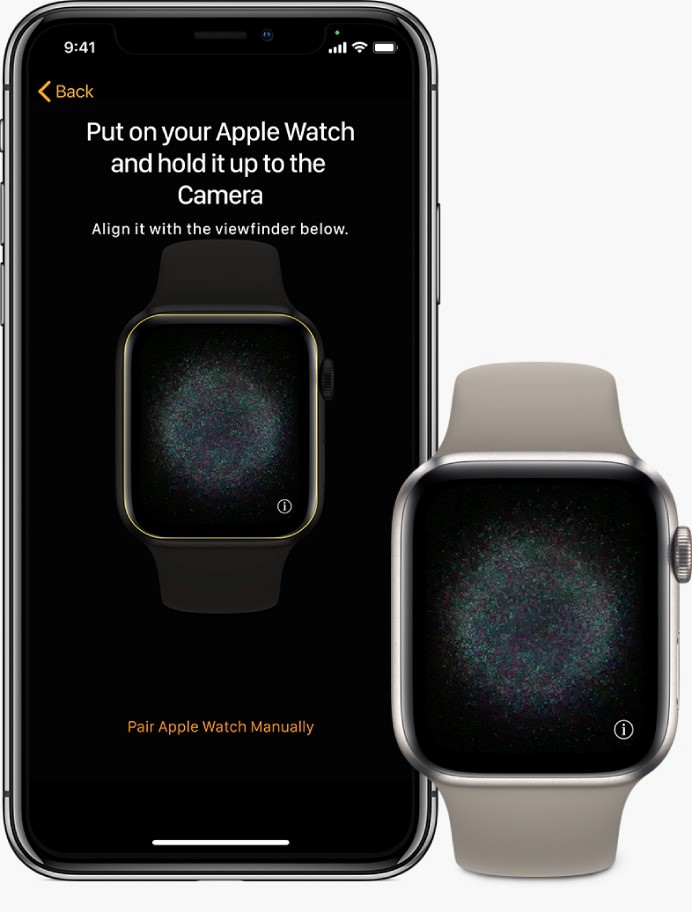
3. Utiliser Localiser mon Apple Watch
Localiser mon Apple Watch est l’une des meilleures méthodes pour résoudre un problème d’écran de montre bloqué. Si les deux méthodes ci-dessus ne fonctionnent pas, vous pouvez essayer d’utiliser cette méthode.
Étape 1. Ouvrez votre Apple Watch, puis appuyez sur l’onglet Ma montre.
Étape 2. Vous pouvez cliquer sur le nom de votre Apple Watch dans le menu supérieur, puis sélectionner l’icône i.
Étape 3. Touchez l’option Localiser mon Apple Watch et connectez-vous à votre identifiant Apple
Étape 4. Recherchez votre Apple Watch dans la liste Tous les appareils et écoutez des sons.
Lorsque la sonnerie est jouée, votre Apple Watch démarrera / démarrera normalement sans être bloquée sur le logo Apple.
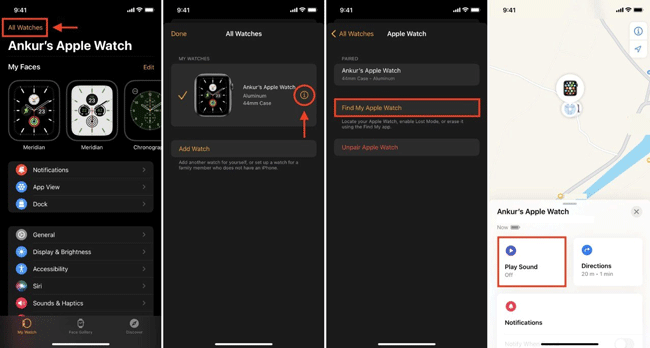
4. Mise à jour vers la dernière version de watchOS
Si vous recherchez une méthode efficace pour résoudre Apple Watch bloquée sur le logo Apple, vous devrez la mettre à jour vers la dernière watchOS car c’est une option parfaite pour vous. La mise à jour de la version iOS peut résoudre la plupart des problèmes mineurs à l’aise.
Étape 1. Tout d’abord, vous devrez lancer Watch App sur iPhone et cliquer sur Ma montre.
Étape 2. Après cela, vous pouvez appuyer sur l’option Général, puis cliquer sur Mise à jour logicielle et télécharger le système d’exploitation.
Étape 3. Pour la confirmation de la mise à jour, vous devrez entrer vos codes d’accès, puis le téléchargement commence, et watchOS sera mis à jour.
Après avoir mis à jour le dernier watchOS, vous vous débarrasserez du problème de logo bloqué d’Apple.
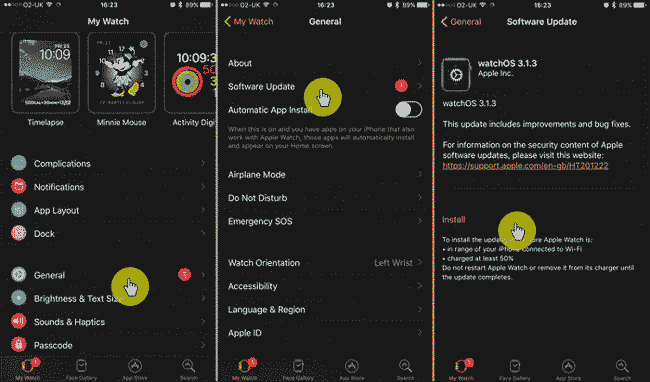
5. Réinitialisation d’usine Apple Watch
Si l’une des méthodes mentionnées ci-dessus n’a pas fonctionné pour vous, vous devrez réinitialiser votre Apple Watch aux paramètres d’usine, car cela peut vous aider à résoudre le problème. N’oubliez pas que toutes vos applications, musiques et photos seront effacées et configurées avec les paramètres par défaut pour cette option.
Étape 1. Vous allez appuyer sur la Digital Crown, appuyez sur les paramètres, puis appuyez sur l’option Général.
Étape 2. Maintenant, appuyez sur l’option Réinitialiser et cliquez sur Effacer tout le contenu et les paramètres.
Étape 3. Après cela, vous devrez entrer le code d’accès de la montre pour la confirmation de la réinitialisation d’usine.
Une fois la réinitialisation d’usine terminée, vous pouvez facilement configurer votre montre.
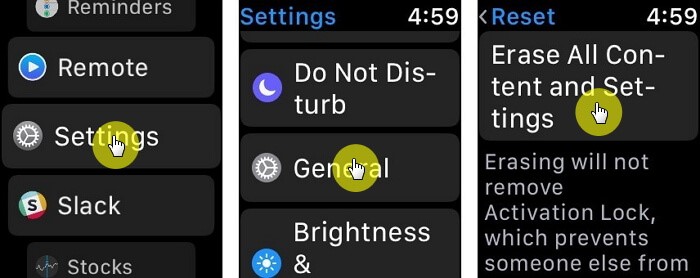
6. Contacter l’assistance Apple
Après avoir essayé toutes les méthodes ci-dessus, c’est-à-dire forcer le redémarrage, la réinitialisation d’usine, la mise à jour vers le dernier système d’exploitation de la montre, etc., qui n’ont pas résolu votre problème, vous devrez contacter l’assistance Apple, la seule meilleure option qui vous reste pour résoudre ce problème.
Vous devrez prendre rendez-vous dans votre Apple Store le plus proche. Étonnamment, si Apple Care protège votre Apple Watch, vous pourrez peut-être résoudre son problème gratuitement.
De plus, vous pouvez également rejoindre les communautés de discussion Apple pour trouver différentes façons de réparer votre montre.
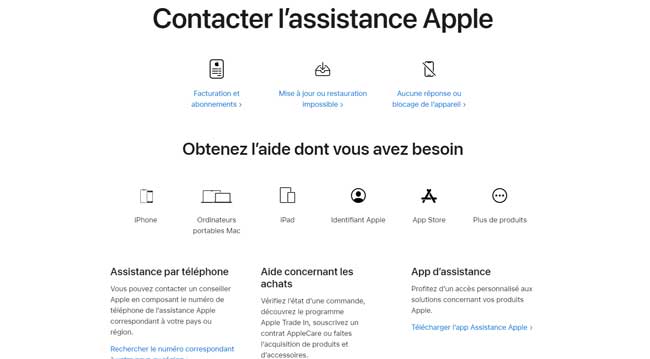
Partie 3. TunesKit iOS System Recovery - L’outil de réparation iOS recommandé
C’est tout pour savoir comment résoudre le problème de logo Apple Watch bloqué en acquérant 6 méthodes recommandées. Si vous êtes maintenant confronté à d’autres problèmes iOS, vous pouvez essayer TunesKit iOS System Recovery. Étonnamment, vous ne perdrez aucune donnée en utilisant le car il vous offre la possibilité de réparer votre appareil sans perte de données. En tant que puissant outil de réparation du système iOS, il est capable de vous aider à résoudre plus de 150 problèmes, y compris l’iPhone bloqué sur le logo Apple, l’iPhone ne sera pas couplé avec Apple Watch, iPad bloqué sur le logo Apple, etc.
Caractéristiques de TunesKit iOS System Recovery
- Réparer 150+ problèmes iOS en plusieurs étapes
- Résoudre divers problèmes iOS sans perte de données
- Prend en charge toutes sortes d’appareils iOS, y compris iPod / iPad / AppleTV
- Entrer / sortir automatiquement du mode de récupération
- Interface conviviale et intuitive
Vous pouvez télécharger TunesKit iOS System Recovery pour la version Windows ou la version Mac, selon l’appareil que vous possédez. Voici les instructions détaillées pour résoudre votre problème en utilisant TunesKit.
Étape 1Sélectionnez la réparation standard
Lancez le logiciel TunesKit iOS System Recovery, puis appuyez sur le bouton Commencer pour mettre l’appareil iOS en mode de récupération. Avant de mettre l’iPhone en mode de récupération, vous devrez connecter l’iPhone à un PC.

Étape 2Téléchargez le progiciel
Sélectionnez le progiciel correspondant et appuyez sur Télécharger pour l’obtenir. Assurez-vous que toutes les informations correspondent à votre appareil iOS.

Étape 3Réparez l’iPhone
Démarrez le processus de restauration en sélectionnant l’option Réparer lorsque le package firmaware a été téléchargé.

Conclusion
Compte tenu de vos préoccupations concernant le problème du logo Apple Watch bloqué, nous avons répertorié les différentes méthodes pour résoudre votre problème. Chaque solution que vous aurez l’occasion de lire ici est vraiment incroyable et peut rendre votre travail plus rapide que vous ne le pensez. S’il y a encore des questions, laissez un commentaire ci-dessous, et nous sommes heureux de vous aider.
- Assistive Touch ne fonctionne pas sur iPhone ? Regardez ici
- Appareil photo sur iPhone ne fonctionne pas - Problèmes courants et comment le réparer
- Jumelage imposseible Apple Watch avec un iPhone ? Résolu !
- Façons de réinitialiser Apple Watch sans mot de passe
- iPad bloqué sur l’écran du logo Apple ? Voici des solutions !
- Apple Watch ne charge pas ? Résolu !
